众所周知,GoDaddy主机共有美洲、欧洲和亚洲(新加坡)三大数据中心可供选择,用户可以根据网站访客群体所在位置合理选择数据机房,以便提升网站访问速度。
但对于很多新手用户来说,在购买GoDaddy主机时并没有在意数据机房的选择,使用之后往往发现网站访问速度慢进而想更好机房。那么,GoDaddy主机如何更好机房呢?
其实,GoDaddy总共有两种迁移机房的方法,分别是收费和免费,收费迁移数据很方便,一键迁移就可以,但是需要收取134元的迁移费用。如果网站规模不大,数据比较少的话,可以采取免费的方法,也就是重置主机进行迁移。接下来简单说说免费迁移方法。
1、首先登录GoDaddy在账户,登录到后台页面时会看到所有的GoDaddy产品列表,选择你想要更换机房的主机产品方案,点击后面的“Manage”按钮,如下图所示:

2、进入页面之后,在有侧栏中点击“Account Actions”菜单,并在下拉选项中选择“Reset”按钮,如下图所示:
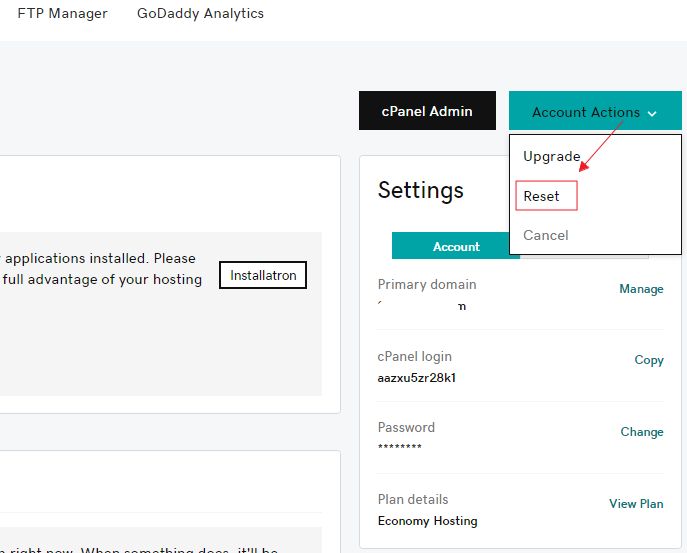
3、在弹出的对话框中选择“Next”按钮,输入“reset”并点击“Reset Account”确认重置。
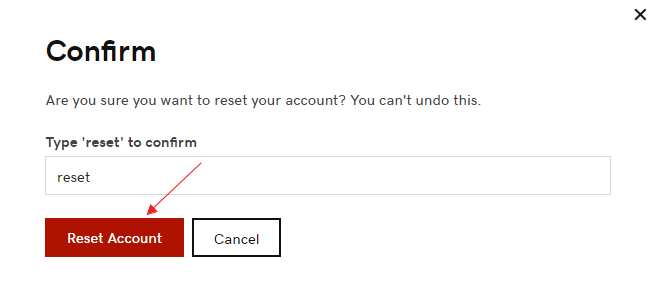
注意:重置主机后网站所有数据都没有了,就是初始状态,所以重置之前务必自己备份好网站文件和数据库。
4、之后就是选择数据中心了,这里可以选择美洲、欧洲、亚洲等三个数据中心,大家合力选择即可:
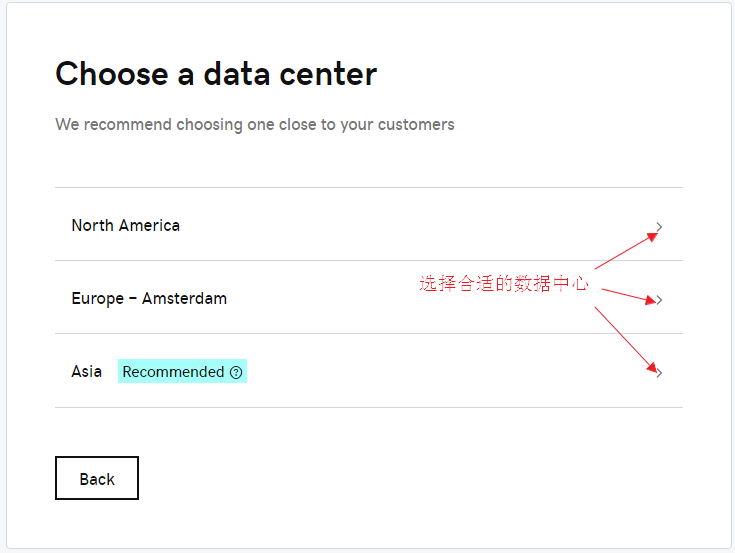
5、进入域名绑定界面,如果不想更换主域名的话就选择第一个,否则输入新的域名或子域名进行绑定,设置好之后选择“Next”按钮:
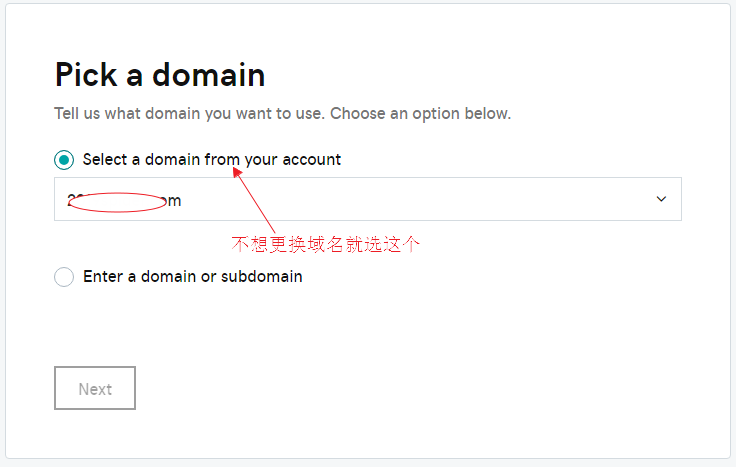
6、最后就是问你要不要一键安装WordPress程序,需要就选yes,let’s do it,不安装就选择Not now,thanks:
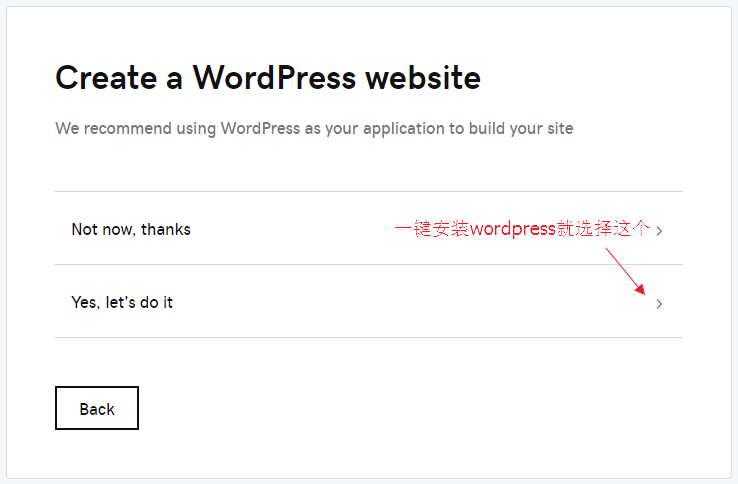
7、一切弄好之后等待GoDaddy重置主机或者安装WordPress程序即可,大概需要5~6分钟就可以完成。
以上就是GoDaddy重置主机免费更换数据机房的方法,过程还是比较简单的,需要注意的就是重置主机之前务必备份网站数据就行了。
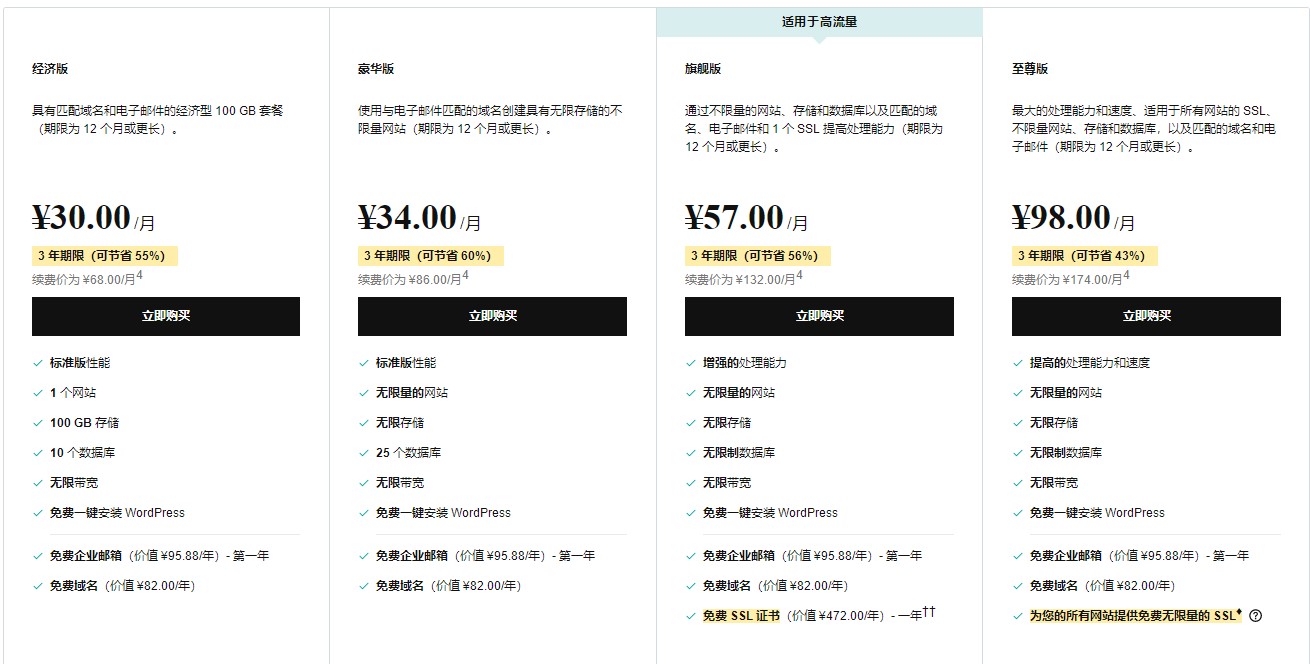
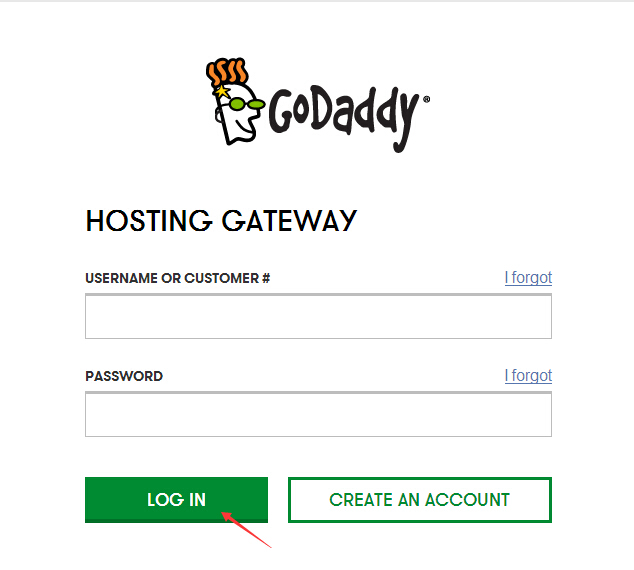
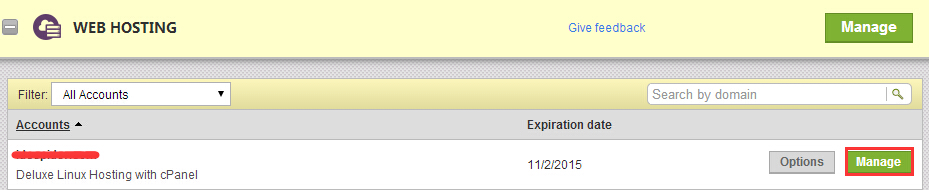

您可以选择一种方式赞助本站